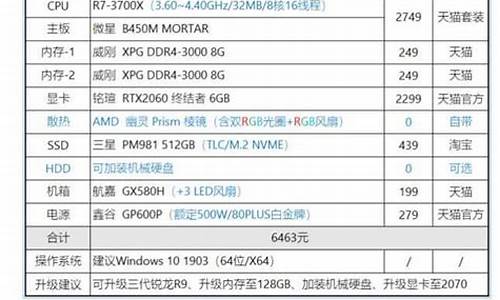电脑系统文件设置在哪儿-系统文件夹在哪
1.怎么设置电脑的默认文件
2.电脑c盘里的系统文件 在那个文件夹
怎么设置电脑的默认文件

您如果需要将整个域用户的用户配置文件夹从c:\documents and setting\%username%\改为d:\%username%,这可能是不行的。而且我们不推荐也不支持这样的改动,下面,我提供一些信息供您参考,但不能保证此配置可以正常运行。
为整个“Documents and Settings”文件夹(包括重要的系统组件)指定不同的文件夹,请按照下列步骤操作:
1. 以管理员身份登录到计算机上。
2. 创建一个新文件夹。
3. 打开当前的“Documents and Settings”文件夹。
4. 在“工具”菜单上,单击“文件夹选项”,然后单击“查看”选项卡。
5. 在“高级设置”下,单击“显示隐藏文件或文件夹”,然后单击以清除“隐藏已知文件类型的扩展名”和“隐藏受保护的操作系统文件”复选框。
6. 单击“确定”。
7. 单击并拖动所有文件夹,将其复制到新文件夹中,当前登录用户的文件夹除外。
8. 在“控制面板”中,双击“系统”,然后单击“用户配置文件”选项卡。
9. 将当前用户的配置文件复制到新文件夹中。
10.单击“确定”,关闭“控制面板”,然后注销并以管理员身份重新登录到计算机上。
11. 在注册表编辑器中,单击“编辑”菜单上的“查找”。
12. 键入 documents and settings,然后单击“查找”。
13. 将包含原路径的所有注册表项和值替换或重命名为新路径的值数据。注意:必须对注册表中的每个实例进行此更改,否则,计算机可能无法启动。必须将所有注册表项和值更新为新路径。
14. 重新启动计算机。
电脑c盘里的系统文件 在那个文件夹
C盘是系统盘,里面的“Windows”是系统所在文件夹,删除里面的文件可能会影响系统的稳定性,所以这个文件夹是绝对不能动的。
Program Files”(或是Program Files (x86))是安装程序所用的文件夹,里面是各种软件的运行文件可以删除但是不建议直接在C盘操作,直接在C盘操作可能会因为不知道文件的具体作用误删导致软件不能正常运行。
下面详细说一下清理C盘的方法:
1、选中C盘单击右键,然后选择“属性”。
2、在弹出的窗口中选择“磁盘清理”,可以看到正在计算可清理空间的进度条,等待一会。
3、扫面完成后在弹出窗口中选择要删除的文件,点击确定删除。(这里扫描出来的文件都是可以清理的文件,可以放心删除)
4、删除完之后还可以在“属性”中选择“压缩驱动器”来节约C盘空间。
5、如果操作完以上步骤后C盘空间还是很小的话就要通过更改一部分软件安装位置来清理C盘了:左面左下角单击“开始”然后选择“控制面板”。
6、在控制面板中单击打开“卸载程序”。
7、进入程序卸载之后在里面找到一些不常用的软件单击选择“卸载”。(像LOL一类的游戏和一些作图软甲是很占内存的,这些软件尽量不要安装在C盘下,如果已经安装又不想删除的话可以把他们移动到其它盘下,具体方法自行百度)
声明:本站所有文章资源内容,如无特殊说明或标注,均为采集网络资源。如若本站内容侵犯了原著者的合法权益,可联系本站删除。